Si no quieres que los impuestos y los envíos te jueguen una mala pasada… te recomiendo que eches un vistazo a los ajustes generales de tu WooCommerce.
Los ajustes generales de WooCommerce son el primer paso para poner tu ecommerce en marcha. Estos ajustes comprenden la dirección de tu tienda, opciones generales relacionadas con dicha ubicación y las opciones de moneda que utilizarás en tu ecommerce. Veámos cuál es cada una en detalle:
Dirección de la tienda
Los campos de dirección de la tienda son un grupo de campos que aparecieron con la actualización de WooCommerce a su versión 3.X. Estos establecen la ubicación física de tu tienda online o tu proyecto ecommerce.
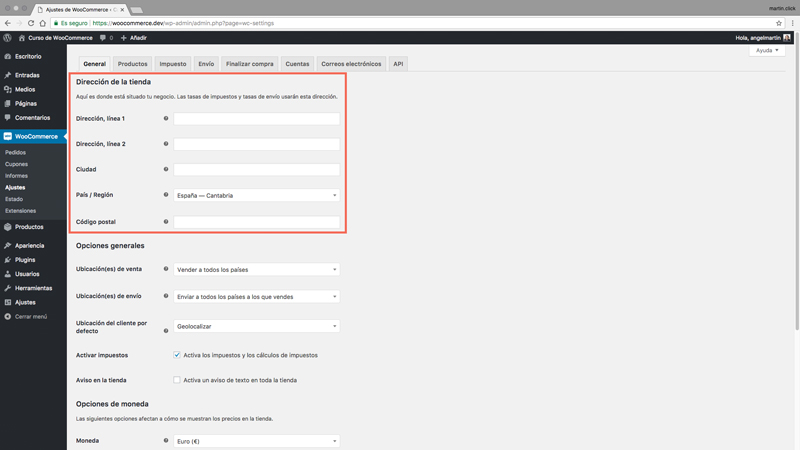
La dirección de la tienda es la primera de las tres opciones de los ajustes generales de WooCommerce.
En el caso de que dispongas de una tienda física, deberás colocar aquí su dirección. En el caso de que no dispongas de tienda física para la venta al público, deberás colocar tu dirección fiscal. Ya que las tasas de impuestos y tasas de envío que manejará WooCommerce usarán esta dirección para hacer los correspondientes cálculos. Los campos a rellenar son los siguientes:
- Dirección, línea 1
- Dirección, línea 2
- Ciudad
- País / Región
- Código postal
Opciones generales
Las opciones generales de los ajustes generales de WooCommerce establecen las reglas de funcionamiento de tu tienda online. En ellas vas a configurar a qué clientes vas a vender y enviar tus productos. Las opciones que tienes disponibles son las siguientes:
Ubicación(es) de venta
Con este selector estableces a qué países está permitida la venta de tus productos en tu ecommerce. Puedes seleccionar entre las siguientes tres opciones:
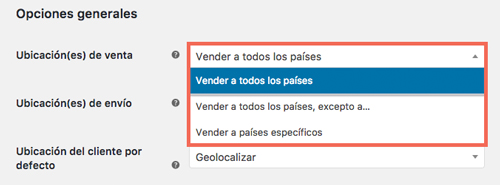
Ubicaciones de venta de WooCommerce.
- Vender a todos los países: tus productos estarán disponibles a todo el mundo sin restricción.
- Vender a todos los países, excepto a…: los usuarios de los países que selecciones en esta opción, no podrán realizar ninguna compra en tu ecommerce.
- Vender a países específicos: solamente los usuarios de los países que selecciones en esta opción podrán realizar compras en tu ecommerce.
Ubicación(es) de envío
Si en la opción anterior defines dónde quieres vender tus productos, en esta opción puedes definir dónde vas a enviar tus productos. Ya que dependiendo de tu proyecto, puedes tener productos que puedas vender globalmente, como los infoproductos o descargables, mientras que puedas tener productos físicos que no quieras enviar a cualquier rincón del mundo. Esto va a depender de los acuerdos a los que llegues con tu proveedor logístico. Las opciones que tienes disponibles para definir los envíos de tu ecommerce son las siguientes:
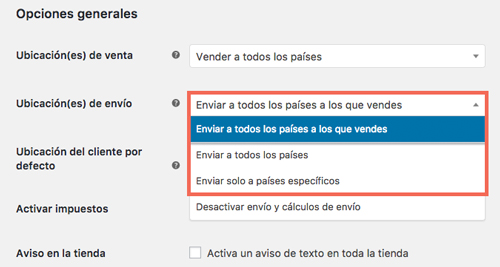
Ubicaciones de envío de WooCommerce.
- Enviar a todos los países: los productos de tu tienda online estarán disponibles para su envío a cualquier lugar del mundo.
- Enviar a todos los países a los que vendes: esta opción acota el envío de productos solamente a los países en los que esté permitida la venta de tus productos que hayas definido en la opción anterior.
- Enviar sólo a países específicos: si los envíos en tu ecommerce tienen restricciones de destino, con esta opción puedes establecer a qué países realizarás envíos solamente.
- Desactivar envío y cálculos de envío: la última opción elimina la posibilidad de envío de productos físicos en tu ecommerce. Si en tu catálogo sólo hay productos digitales es la opción más recomendada.
Ubicación del cliente por defecto
Muy relacionado con la dirección de la tienda y el cálculo de impuestos y envíos se encuentra esta opción. La ubicación del cliente por defecto te permite indicarle a WooCommerce como tiene que ubicar geográficamente a tus clientes. Ya que en función del país o la ciudad desde la que realice su compra, los impuestos y los gastos de envío pueden ser diferentes. Para ello dispones de las siguientes opciones:
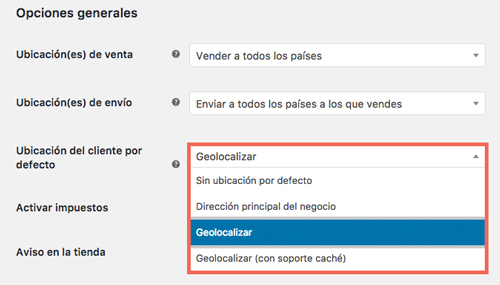
Ubicación del cliente de WooCommerce.
- Sin ubicación por defecto: WooCommerce no establecerá ninguna ubicación a tus clientes por defecto. Sólo se producirá esta ubicación cuando el usuario rellene sus datos de facturación y envío durante el proceso de finalización de compra. En ese momento, el propio WooCommerce actualizará los importes de impuestos y envío para dicho usuario.
- Dirección principal del negocio: en esta opción estás definiendo la misma ubicación para tus usuarios en cuanto a país y región que la que has establecido en el apartado de Dirección de la tienda. Esta opción sólo tiene sentido si has limitado la venta de tus productos a dicha ubicación exclusivamente.
- Geolocalizar: la opción de geolocalizar utiliza la localización geográfica de la IP del usuario para ubicarle y realizar los cálculos de impuestos y envíos. Esta opción utiliza la base de datos GeoLite de MaxMind que se descargará y actualizará periódicamente en la carpeta /wp-content/uploads/ de tu instalación de WordPress.
- Geolocalizar (con soporte caché): similar a la opción anterior pero adaptándose para mejorar la compatibilidad con cualquier plugin de caché que estés utilizando para mejorar el rendimiento de tu tienda online.
Activar impuestos
Este check simplemente activa los impuestos en tu ecommerce y el cálculo de los mismos a través de las reglas de cotización que definas en los ajustes de impuestos de WooCommerce.
Este check habilita el cálculo de impuestos en tu tienda online.
Aviso en la tienda
Cuando tengas que dar un mensaje a los usuarios de tu ecommerce puedes utilizar esta opción. Este check habilita un pequeño cuadro de texto en el que podrás escribir el mensaje que necesites dar a tus usuarios.
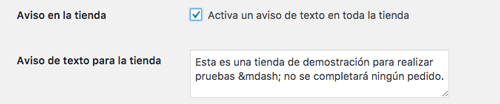
El aviso de tienda te permite establecer un mensaje que aparece en todas las páginas de tu ecommerce.
Este mensaje se muestra normalmente (dependiendo de tu theme) en la parte superior de tu web. Por lo que es una opción a tener en cuenta cuando quieres comunicar algún código de descuento o promoción.
Opciones de moneda
Las opciones de moneda de WooCommerce te permiten definir la divisa con la que vas a operar y cómo se mostrarán los importes de los productos en tu tienda online.
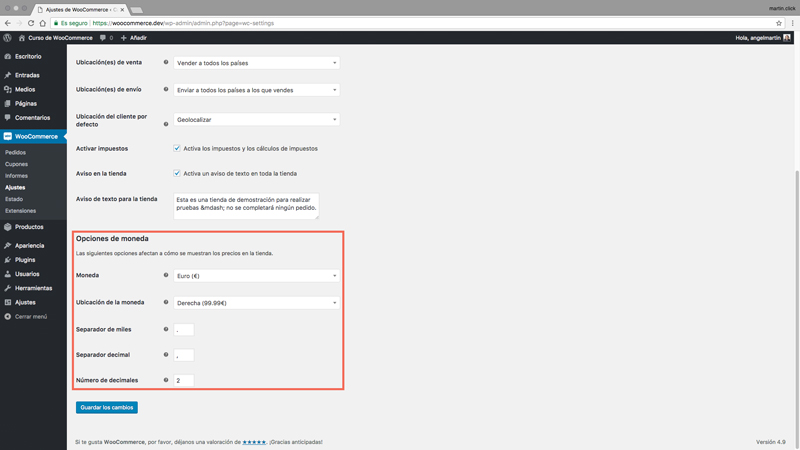
Las opciones de moneda son las últimas configuraciones de los ajustes generales de WooCommerce.
Moneda
El selector de moneda te permite escoger la divisa con la que quieres operar en tu ecommerce. Puedes escoger la que quieras en función de tu mercado. Euro, dólar, libra, etc. Pero ojo, esta opción sólo te permite una única divisa. Si lo que quieres es que tus usuarios puedan pagar con distintas divisas en función del mercado del que procedan tendrás que recurrir a una extensión del propio WooCommerce que te habilite esta posibilidad.
Ubicación de la moneda
Esta opción te permite definir el estilo de los precios de tu tienda online. Puedes escoger como quieres que se aplique el indicador de la divisa y en qué posición. El selector te permite estas cuatro posibilidades:
- Izquierda (€99.99)
- Derecha (99.99€)
- Izquierda con espacio (€ 99.99)
- Derecha con espacio (99.99 €)
Separador de miles
En este campo puedes definir el signo de puntuación que prefieras que WooCommerce utilice para separar las unidades de millar. Si es el caso de España deberás colocar un punto.
Separados de decimales
Similar al campo anterior. En este campo puedes definir el signo de puntuación que prefieras utilizar para separar los decimales de tus precios. Si es el caso de España deberás colocar un coma.
Número de decimales
El último ajuste de este panel te permite establecer el número de decimales que se mostrarán en los precios de tu ecommerce. Debes tener en cuenta como vas a introducir los precios de tus productos, ya que el número de decimales que muestres con esta opción no producirá ningún tipo de redondeo en los precios, por lo que si solo muestras un decimal y has introducido precios con dos decimales, estarás ocultando parte del precio a tus cliente. Lo normal sería introducir en este campo dos decimales e introducir siempre tus precios con dos decimales.
Como ves, los ajustes generales de WooCommerce son bastante sencillos de configurar. Pero tienen una gran importancia en el funcionamiento de tu tienda online. Recuerda que la información que configures en ellos, será tenida en cuenta para realizar cálculos de impuestos y envíos. Por lo que si no quieres que tus usuarios tengan una experiencia de compra desagradable te recomiendo que dediques unos minutos a dejar todos estos campos perfectamente completados.
Del mismo modo, si tienes dudas con alguno de ellos y como configurarlo en tu proyecto, te recuerdo que puedes preguntarme sin ningún tipo de problema. La semana que viene seguiremos avanzando en la configuración de tu ecommerce con los ajustes de productos de WooCommerce. ¡Nos vemos! 😉